Video verwenden - Schalten Sie Ihre Webcam ein
Schalten Sie Ihre Webcam ein, um sich zu zeigen.
PC oder Mac - Video einschalten (Webcam freigeben)
Suchen Sie Ihre Sprechblase und klicken Sie auf die Schaltfläche Video (Meine Webcam einschalten).
Sie sehen keine Blasen? Klicken Sie auf die Schaltfläche Teilnehmerblasen anzeigen und dann Teilnehmer.
Sie sehen keine Video-Optionen? Der Host darf kein Video zulassen (siehe Audio und/oder Video zulassen).

Vollbild oder Blasen?
- Bei Besprechungen mit drei oder mehr Teilnehmern werden die Videoübertragungen in bubbles angezeigt.
- Bei einer Besprechung mit zwei Teilnehmern über die Windows- oder Mac-Desktop-Anwendung wird der Video-Feed der anderen Person in der Vollbildansicht angezeigt, mit einer Option zum Umschalten auf Sprechblasen in der linken unteren Ecke.
Video-Optionen
- Um das Video zu stoppen, aber in der Besprechung zu bleiben, klicken Sie erneut auf die Video-Schaltfläche in Ihrer Sprechblase.
- Um den Ton stumm zu schalten, aber den Videostream aktiv zu halten, klicken Sie in Ihrer Sprechblase auf die Schaltfläche Mute myself.
- Um das von join.me verwendete Gerät (Webcam) zu ändern, gehen Sie zu .
- Um festzulegen, wie das Video angezeigt werden soll, öffnen Sie die Desktop-App und gehen Sie zu .
Android oder iOS - So schalten Sie Video ein (teilen Sie Ihre Webcam)
Wenn Sie der Besprechung beigetreten sind, tippen Sie auf die Videokamera und dann auf Verbinden.
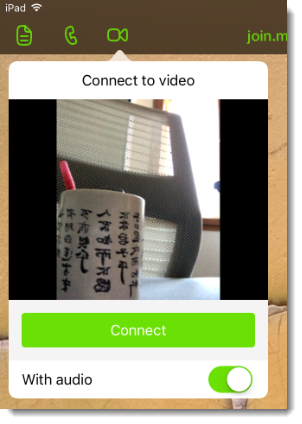
Abbildung 1: Video auf dem iPad
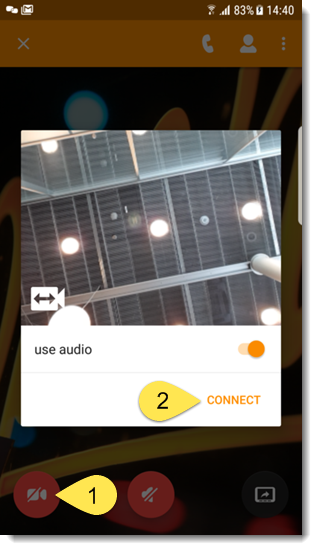
Abbildung 2. Video auf Android

